Úvod
Ve světě chytrých televizí vynikají televize Vizio svými působivými funkcemi připojení a streamování, které jsou všechny umožněny díky WiFi. Mohou však nastat případy, kdy budete chtít odpojit svou televizi od internetu. Ať už šetříte šířku pásma, chráníte své soukromí nebo řešíte problémy s připojením, pochopení procesu odpojení WiFi od televize Vizio je zásadní. Tento průvodce vás provede krok za krokem tímto procesem, a zároveň zkoumá, proč a jak optimalizovat svůj sledovací zážitek tím, že budete spravovat své WiFi připojení.
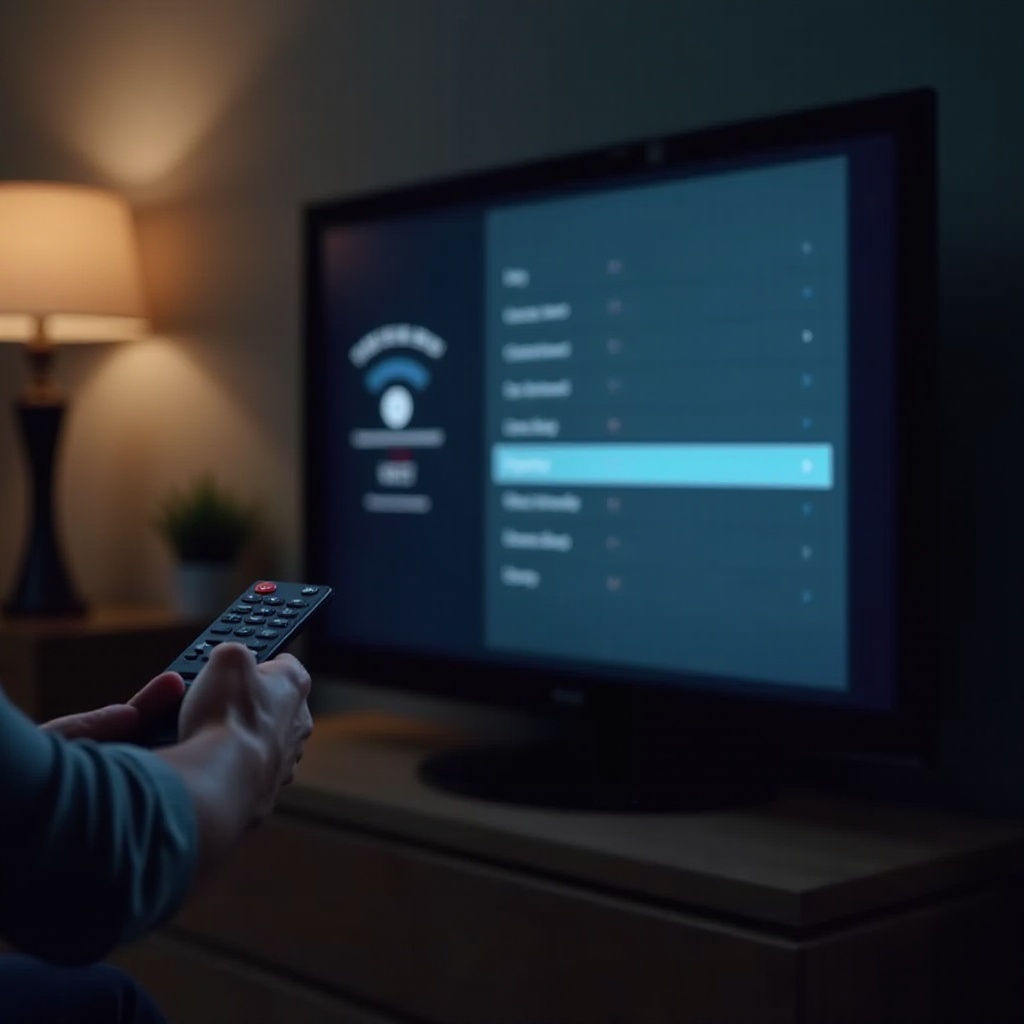
Zkoumání důvodů k odpojení
Rozhodnutí odpojit televizi Vizio od WiFi je často hnuto praktickými úvahami. Především tento krok může pomoci spravovat šířku pásma vaší domácnosti, čímž poskytne více rychlosti a šířky pásma jiným zařízením, když je poptávka vysoká. Dodatečně, odpojení pomáhá zabezpečit vaše osobní data omezením potenciální sdílení dat nebo úniků přes vaši televizi. Pokud se setkáte s provozními problémy, jako je zpoždění nebo nekonzistentní připojení, odpojení sítě WiFi může posloužit jako reset, který často vyřeší tyto problémy. Nakonec to zajistí, že vaše televize nebude předmětem automatických aktualizací, které by mohly vést k nestabilitě softwaru, čímž máte kontrolu nad změnami a novými funkcemi.
Krok za krokem návod k odpojení WiFi
Aby bylo možné odpojit WiFi od televize Vizio, postupujte podle těchto jednoduchých kroků:
- Přístup k nastavením:
- Zapněte svou televizi Vizio a stiskněte tlačítko ‘Menu’ na dálkovém ovládání.
-
Použijte šipky k navigaci do ‘Síť’ a stiskněte ‘OK’.
-
Vyberte připojenou síť:
-
V nabídce sítě najděte a vyberte ‘Připojení k síti’ nebo ‘WiFi sítě’, v závislosti na modelu vaší televize.
-
Zapomenout síť:
- Označte síť, ke které je vaše televize připojena, pomocí šipek.
-
Stiskněte ‘OK’ a vyberte ‘Zapomenout síť’ nebo ‘Odpojit’.
-
Potvrzení odpojení:
-
Potvrďte svou volbu k odpojení od sítě, pokud k tomu budete vyzváni. Měla by se objevit zpráva potvrzující odpojení.
-
Kontrola stavu:
- Vraťte se do nabídky ‘Síť’ a ověřte, že stav vašeho televizoru je nyní ‘Nepřipojeno’.
Následováním těchto kroků efektivně ovládáte využívání své sítě, minimalizujete problémy a maximalizujete efektivitu.
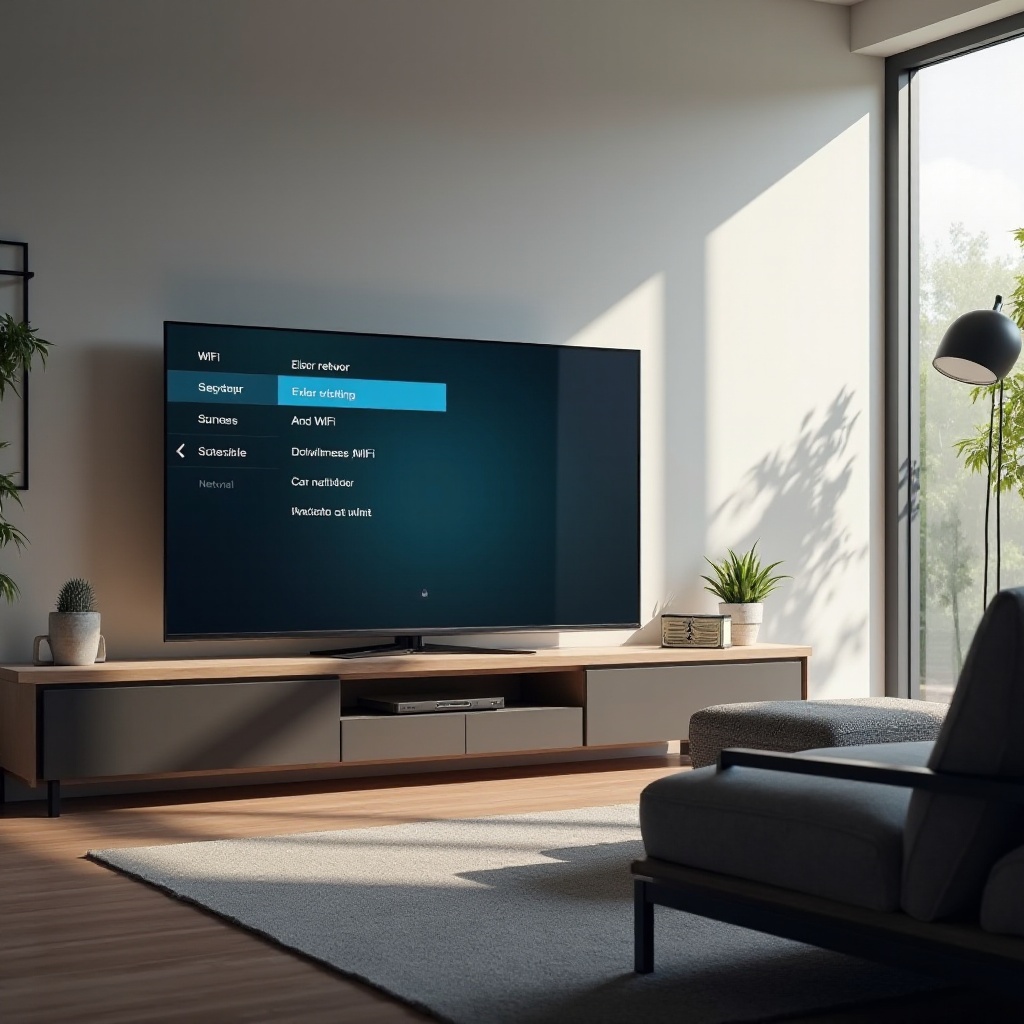
Alternativní metody pro správu připojení
Někdy nemusí být úplné odpojení nezbytné. Několik alternativních strategií vám může pomoci spravovat přístup k WiFi bez úplného odpojení.
Implementace omezení sítě
Moderní směrovače jsou vybaveny nastaveními pro správu přístupu konkrétních zařízení. Tato nastavení můžete použít k dočasnému omezení internetového přístupu vaší televize Vizio, což je užitečné pro zastavení připojení bez přímého upravení nastavení televize.
Vypnutí vybraných chytrých funkcí
Zvažte vypnutí některých chytrých funkcí závislých na internetu pomocí nastavení televize. Možnosti jako automatická doporučení obsahu a živá upozornění aplikací lze často pozastavit nebo deaktivovat, což šetří využití dat bez plného odpojení.
Na základě strategií pro správu připojení se podívejme na řešení potíží, kterým můžete čelit během odpojení.
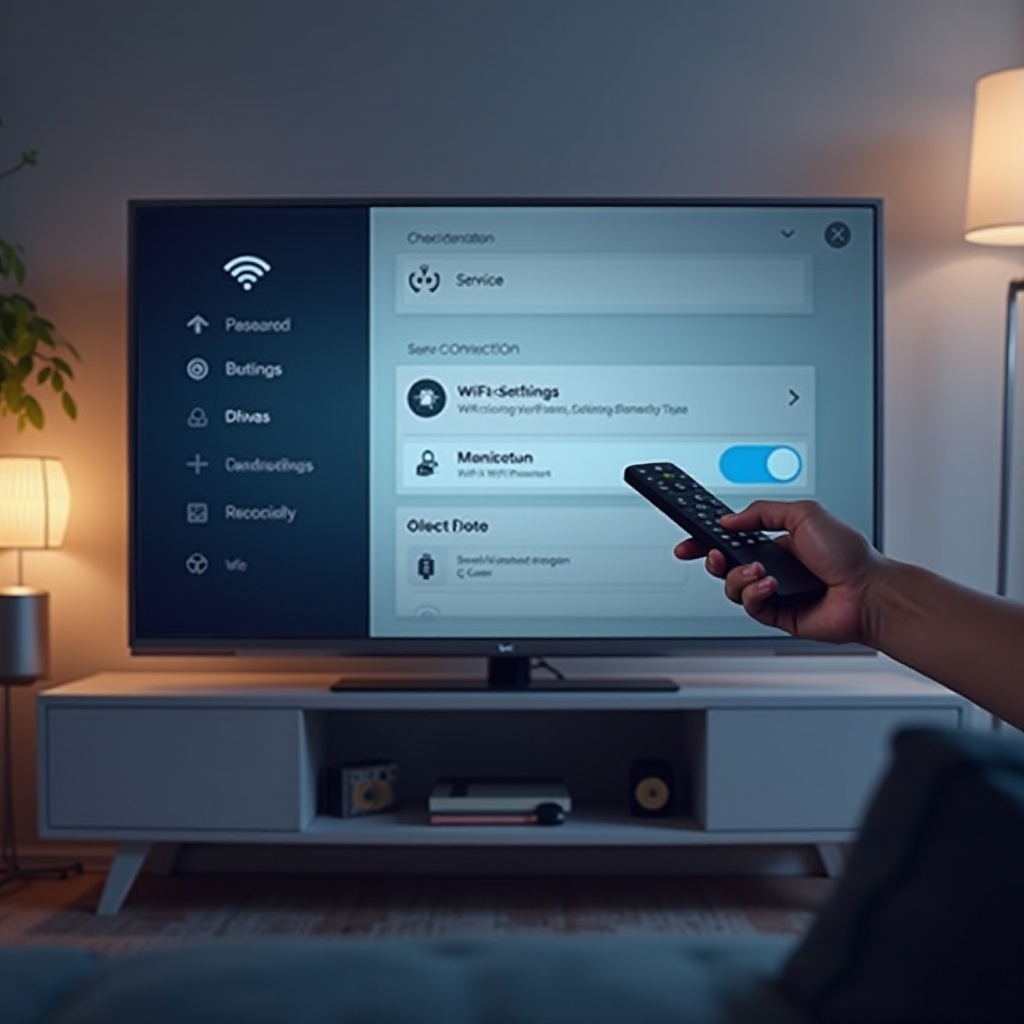
Řešení běžných problémů s odpojením
Není neobvyklé narazit na problémy při odpojování. Zde je návod, jak řešit časté problémy:
-
Síť stále zobrazuje připojení:
Ujistěte se, že krok ‘Zapomenout síť’ je dokončen. Pokud přetrvává, restartujte televizi a znovu vyzkoušejte proces.
-
Omezený přístup k nastavení sítě:
Pokud jsou nabídky nereagující, vypojte televizor na 30 sekund a poté jej znovu zapněte. To obvykle vyřeší problémy s přístupem.
-
Televize se automaticky znovu připojuje:
Po odpojení deaktivujte funkci ‘Automatické připojení’ v nastavení sítě, abyste zamezili automatickému připojení.
Po zajištění bezproblémového odpojení se pojďme podívat na výhody inteligentní televize, která není neustále online.
Výhody odpojení WiFi na chytré televizi
Možná se zdá protichůdné, že odstranit televizi z internetu, ale to má jasné výhody. Bez neustálé online přítomnosti je vaše televize méně vystavena nedobrovolným aktualizacím a bezpečnostním zranitelnostem, což vám poskytuje větší kontrolu nad stabilitou softwaru a aplikací. Toto prostředí snižuje rozptýlení upozorněními aplikací nebo nevítanými doporučeními, což zlepšuje imerzivní sledování a poskytuje nerušený zážitek.
Závěr
Získání kontroly nad WiFi připojením vašeho televizoru Vizio je jak dosažitelné, tak prospěšné. Od šetření šířky pásma po zvýšení soukromí, dodržování těchto pokynů vám umožňuje flexibilitu ve vašich sledovacích praktikách a správě sítě. Zkoumání alternativ a jasný průvodce řešením potíží zajišťuje, že vaše televize bude odpovídat vašim preferencím, aniž by byla omezená připojenými omezeními.
Často kladené otázky
Mohu později znovu připojit svou Vizio TV k WiFi?
Samozřejmě, znovupřipojení je jednoduché. Otevřete nastavení sítě vaší TV, vyhledejte dostupné sítě a při výzvě zadejte heslo k vybrané síti. Vaše TV se okamžitě znovu připojí.
Ovlivní odpojení WiFi výkon mé TV?
Odpojení neovlivní výkon související s hardwarem nebo funkcemi nezávislými na internetu. Deaktivuje ale aplikace a aktualizace založené na internetu, dokud nebude WiFi znovu připojeno.
Co mám dělat, pokud se nemohu odpojit od WiFi?
Pokud narazíte na potíže, restartujte svou TV a pokuste se to provést znovu. Ujistěte se, že firmware vaší TV je aktualizován a pokud problémy přetrvávají, obraťte se na podporu Vizio pro další pomoc.


